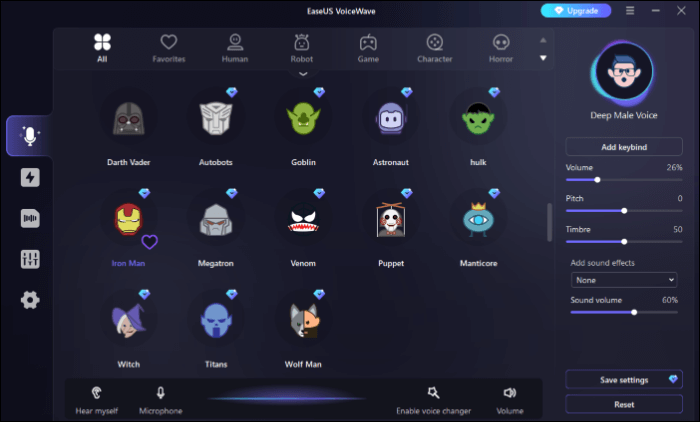-
![]()
Jacinta
"Obrigada por ler meus artigos. Espero que meus artigos possam ajudá-lo a resolver seus problemas de forma fácil e eficaz."…Leia mais -
![]()
Rita
"Espero que minha experiência com tecnologia possa ajudá-lo a resolver a maioria dos problemas do seu Windows, Mac e smartphone."…Leia mais -
![]()
Leonardo
"Obrigado por ler meus artigos, queridos leitores. Sempre me dá uma grande sensação de realização quando meus escritos realmente ajudam. Espero que gostem de sua estadia no EaseUS e tenham um bom dia."…Leia mais
Índice da Página
0 Visualizações
CONTEÚDO DA PÁGINA:
Oi. Você adora jogar jogos Switch como Mario , Apollo Justice , Zelda e Sonic Superstars ? Você já sentiu que a tela do Switch é pequena e seus olhos ficam desconfortáveis? Na verdade, você pode emular jogos Switch no Steam Deck para jogar em uma tela maior. Isso o tornará mais agradável não só para os olhos, mas também para você. Com uma tela maior, você pode controlar melhor o personagem do jogo e aproveitar melhor o jogo.
Agora surge uma pergunta: como você pode emular o jogo Switch que está jogando no Steam Deck em seus PCs? Se você não sabe, não se sinta frustrado. É por isso que escrevi este post. Neste post, irei apresentar jogos específicos que emulam jogos Switch no Steam Deck. Leia e encontre as respostas.
Como configurar o Steam Deck para emular jogos
Antes de se preparar para jogar jogos Switch em seu PC Windows com Steam Deck, você deve se preparar primeiro. Você precisa primeiro baixar e instalar um emulador poderoso em seu computador. Então, você pode seguir o guia passo a passo para emular. Para economizar seu tempo na busca por emuladores, escolhi um adequado tanto para novatos quanto para profissionais.
- Dica
- Você deve saber se o seu switch pode ser desbloqueado ou não. Se sim, leia e siga o guia; caso contrário, você deve procurar maneiras online de gerenciá-lo.
✅Siga as etapas abaixo para jogar jogos Switch no Steam Deck:
Passo 1. Abra o Steam Deck em seus computadores e certifique-se de que esteja no modo desktop. Você pode atingir esse objetivo pressionando longamente o botão liga / desliga. Quando o menu de energia for exibido no seu PC, escolha o botão “ Mudar para a área de trabalho ”.
Passo 2. Baixe e instale o poderoso emulador Yuzu . Após a instalação, abra-o. Este é o momento que o emulador irá pedir “ Chaves de Criptografia ” no seu Switch. Encontre o código e insira-o em Yuzu.
Etapa 3. Agora vá para a seção " Configuração " no Yuzu. Desmarque a opção " Confirmar saída " na guia Geral para manter o emulador em execução.
Passo 4. Vá ao painel de controle e altere o dispositivo de entrada para “ Steam Virtual Gamepad 0 ”.
Passo 5. Em seguida, vá em “ Gráficos ” > “ Avançado ”. Habilite a opção “ Usar Fast GPU Time (Hack) ”. Após a configuração, volte para a página inicial.
Passo 6. Encontre a seção “ Visualizar ” e escolha “ Tela inteira ”. Altere " Ancorado " para " Manuseado " na parte inferior da interface do Yuzu.
Passo 7. Na última etapa, você deverá copiar os arquivos do jogo no Deck. De volta ao Yuzu, clique em " Adicionar novo dicionário de jogo " e escolha o local para onde você acabou de copiar.
🎬Um tutorial em vídeo ajudará você a entender melhor as etapas acima:
Se você está procurando guias sobre um jogo específico, o conteúdo a seguir pode levá-lo ao guia sobre como emular Pokémon: Go no Windows:
Como emular Pokémon no PC Windows 10
Neste post, o editor vai te ajudar a jogar Pokémon em um computador Windows com os melhores emuladores.
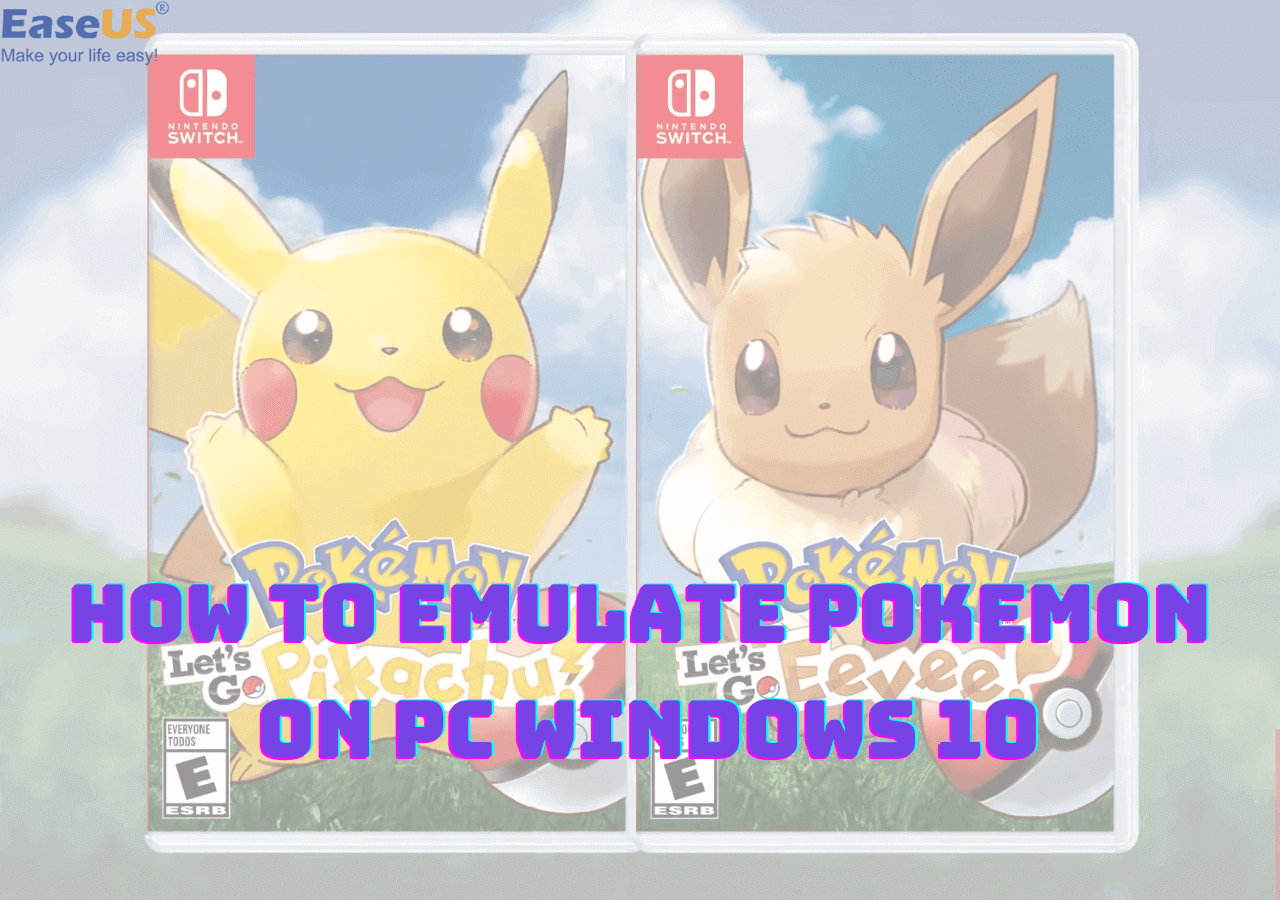
Dica profissional: mude sua voz ao jogar no PC
Ao jogar em seus computadores Windows, você pode usar uma ferramenta de mudança de voz de terceiros para ajudá-lo a mudar sua voz com teclas de atalho. EaseUS VoiceWave é um dos melhores softwares de mudança de voz do mercado. Seu teste gratuito permite que você experimente filtros de voz comuns e populares em 24 horas.

💜Outros motivos para ajudá-lo a escolher o EaseUS VoiceWave:
- Centenas de filtros de voz e efeitos sonoros para você usar
- A compatibilidade total permite que você altere sua voz no Discord , Zoom, TikTok, Steam, Xbox, etc.
- Aplique-o facilmente em jogos, reuniões, chamadas telefônicas... com as teclas de atalho definidas por você
- Várias placas de som para download de sons de meme
Resumo
Nesta postagem, forneci etapas específicas sobre como jogar jogos Switch no Steam Deck em seus PCs com Windows. Depois de ler, agora você deve saber como fazer.
Para ajudá-lo a aproveitar melhor o jogo, você também pode experimentar o EaseUS VoiceWave, um ótimo trocador de voz para jogos , para mudar a voz de outras pessoas. Você também pode personalizar o filtro de voz de acordo com suas preferências. Tenho certeza que isso lhe proporcionará uma ótima experiência com a mudança de voz.